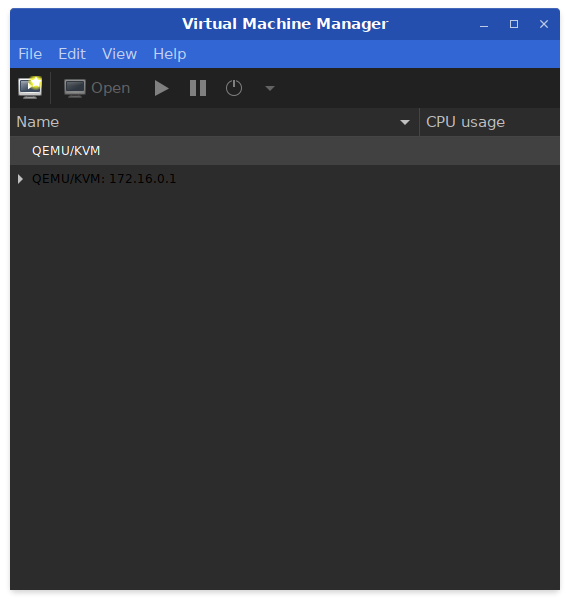其實幾年前就留意虛擬化技術、Homelab架設等相關資訊,一直想要把宿舍電腦升級為虛擬平台,把主要工作系統變成VM,使用PCI Passthrough技術把顯示卡、USB卡等PCI設備直通到VM以完整的把多個系統元件獨立起來。但是現實總是殘酷的(錢包不夠深)沒有設備完成想法,所以一直拖到現在才有機會架設,以下是我在架設這個系統的筆記,內容包括主系統選擇、安裝Qemu/KVM、PCI Passthrough、CPU分配等。
我把筆記分為三部分,
第一部分:說明主機硬體資料、Host OS選擇及安裝VM平台
第二部分: CPU分配及PCI Passthrough 設定
第三部分: USB、VM聲音直通到主系統設定
主機硬體資料、Host OS選擇
先提供簡單的主機硬體資料及OS資訊:
- CPU: Intel i7-6700 (4 Core, 8 Threads)
- RAM:32GB DDR4
- GPU: Nvidia GTX 1050 TI、AMD R9-270、Intel® HD Graphics 530
- Storage: 400GB SSD × 2, 120GB SSD × 1, 1TB HDD × 1
- OS:Ubuntu Linux 20.04
這台電腦本來是我五、六年前買的電腦,主要用途只是寫寫程式、架設VM及寫報告,所以那時沒有考慮顯示卡,反而買了一堆記憶體。(但就是因為那些該死的顯示卡,我就直到現在才架設這系統。(可惡!))顯示卡部分,內顯我用作顯示主系統狀態及操作(平常不會看,但是Debug時這是必需的!),Nvidia GTX 1050 TI及AMD R9-270分別直通到2台VM上,作為VM顯示來源。儲存設備部分我使用1顆120GB SSD作為Host OS系統硬碟,400GB SSD分為2台VM的系統硬碟,1TB HDD為系統備份硬碟及NAS空間。
作業系統部分我使用Ubuntu Linux(OS部分我是覺得改用Arch/Debian/Fedora沒有問題,使用Ubuntu是個人習慣問題),但是使用版本為沒有介面的Server版本,原因是考慮要盡量的輕量化主系統,以減少主系統對硬體的使用 。我使用沒有預先安裝圖形介面的Server版本,軟體等我只安裝系統需要的幾個套件如 i3-wm、pavucontrol、virt-manager等,以減少系統的硬體需求。
安裝 Qemu/KVM:
在安裝KVM 工具前,先檢查硬體是否支援硬體虛擬化(Intel VT/AMD-V)
egrep '(vmx|svm)' /proc/cpuinfo
如果功能都有打開會顯示以下結果:
沒有顯示以上結果的話,代表虛擬化功能沒有啟動,請到BIOS啟動相關功能(網路自己找啦~)
確定功能都有打開後,你就可以安裝KVM/Qemu套件啦~(我這裡使用virt-manager進行架設及設定,其他網頁可能會使用virsh架設,這只是個人選擇使用GUI設定VM)
sudo apt install qemu-kvm \
libvirt-clients \
libvirt-daemon-system \
bridge-utils \
virt-manager \
ovmf
安裝後因為權限還沒有啟動,請自行重新登入/重新開機。重新登入後就可以使用GUI架設VM。